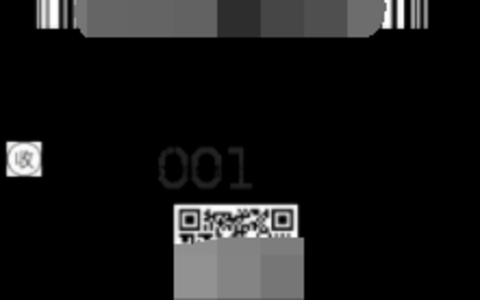业务菜单
(一)课程分类
1. 添加分类
- 上级分类:如是一级分类则选择顶级分类;如是二级分类则选择已添加的一级分类
- 分类名称:分类名字
- 分类图标:建议尺寸200px * 200px
- 自定义链接:留空使用系统默认链接,如设置自定义链接,请输入http://或https://开头
- 排序:数字越大排序越考前
- 首页显示:首页仅显示一级分类,该选项仅针对一级分类有效
- 分类页显示:隐藏后分类将不显示在分类页里
- 是否推荐:推荐的分类会显示在手机端全部分类页面的推荐分类里面
- 分类链接:该分类的链接

2.分类列表
已添加的分类列表(可删除或编辑分类)

(二)课程管理
1.课程列表–添加课程

1.1课程列表–添加课程–基本信息
- 课程类型:普通课程为音频、视频以及图文等课程;报名课程下单时需要一起提交相关信息;
小程序审核课程是专门展示给微信审核员查看的课程,请设置小程序审核课程全部为图文章节 - 课程名称:课程名称
- 课程分类:选择到二级分类
- 讲师名称:请先在讲师管理–添加讲师
- 课程封面:建议尺寸 600 * 350px,也可根据自己的实际情况做图片尺寸
- 免费学习等级:选中的VIP等级级别会员可免费学习该课程
- 课程难度:例如:入门篇、进阶篇、高级篇
- 排序:数字越大排序越靠前
- 开始学习:默认请留空,课程详情页右下角“开始学习”自定义名称,显示优先级:此处设置名称 > 参数设置里[开始学习] > 默认名称[开始学习]
- 立即购买:默认请留空,课程详情页右下角“立即购买”名称,显示优先级:此处设置名称 > 参数设置里[立即购买]。如果参数设置里设置了立即购买跳转链接,本课程想保留默认购买方式,网页链接请填写#
- 课程状态:【上架】课程正常销售,【下架】【审核中】课程将不能再进行观看或购买,【暂停销售】已购买课程用户可正常观看,未购买用户不能查看
- 连载状态:更新中或已完结
- 课程链接:课程链接


2.课程列表(已添加的课程列表)
注:添加课程之后要添加目录、添加章节,课程才会显示
2.1课程列表–编辑课程

2.1.1课程列表–编辑课程–价格信息
- 课程价格:该选项无需填写,请添加“课程规格”即可,系统自动获取规格最低价格,0为免费课程
- 课程规格:有效期为-1表示永久有效,保存时,“有效期”或“价格”为空的规格将自动删除
报名课程有效期可任意填写,报名课程规格名仅显示在报名课程里,序号越大,排序越靠前 - 库存:如需开启库存,请先在“基本设置—>全局设置”里开启课程库存
- VIP会员课程折扣:开启VIP会员课程折扣后,VIP会员购买课程将享受优惠
若开启VIP会员课程折扣
会员折扣:开启VIP会员课程折扣后,该项留空或为0表示使用当前会员对应的VIP会员等级最低折扣

2.1.2课程列表–编辑课程–课程介绍
- 课程介绍:可添加文本、图片、表格等

2.1.3课程列表–编辑课程–营销信息
- 赠送固定积分:购买该课程赠送固定的积分数,0为关闭
- 赠送比例积分:**启用该选项后会自动覆盖赠送固定积分选项,**购买该课程赠送支付金额一定比例的积分,0为关闭。例如设置1.5,用户购买课程实际支付50元,则获赠1.5×50=75积分
- 抵扣积分:用户购买课程时可用积分抵扣的数量,请先在“营销管理—>抵扣设置”里设置积分抵扣
- 虚拟购买人数:前台购买人数=真实购买人数+虚拟购买人数+访问课程人数
- 推荐到板块:请先在推荐版块–添加板块
- 优惠券抵扣:不支持优惠券抵扣的课程将无法使用优惠券抵扣支付金额
- 课程小标识:可选择New新课程、Hot人气、VIP免费、无 四种形式;选择的小标识将显示在课程的右上角,当课程小标识选择“VIP免费”时,只有VIP免费课程右上角会出现“VIP免费”标识。

2.1.4课程列表–编辑课程–分销分享
- 一级佣金比例:留空或为0表示使用系统全局佣金比例
- 二级佣金比例:留空或为0表示使用系统全局佣金比例
- 三级佣金比例:留空或为0表示使用系统全局佣金比例
- 微信分享标题 / 微信分享图标 / 微信分享描述:没有格式要求,按照需求添加内容即可
- 课程海报背景图:1、设置课程海报后,手机端课程详情页右上角将显示一级分销佣金;
2、建议尺寸宽度:640 px,高度:940 px,处理技巧:从PS导出图片时,要导出为WEB所用的jpg图片格式(快捷键是:ctrl+shift+alt+s),将会大大减少图片所占内存大小,提高用户打开速度! - 海报头像:海报头像为空或0表示不显示头像
- 海报二维码:填入数字
- 海报用户昵称:海报用户昵称留空或为0表示不显示用户昵称,字体颜色请使用十六进制颜色值,例如:#056D9F


2.1.5课程列表–编辑课程–报名课程专用
- 报名课程填写信息:例:姓名、电话、备注等
该项仅对报名课程生效,用户下单时需要填写该信息。保存时,留空的字段名称将自动删除 - 线下核销人员:添加核销人员后,该核销人员可线下进行扫码核销报名课程

2.2课程列表–章节管理

2.2.1课程列表–章节列表–课程目录(添加章节前要先添加目录)

(课程目录–目录列表)可编辑、删除目录

(课程目录–添加课程目录)
- 课程名称:对应的课程
- 目录名称:填入该课程的目录
- 排序:序号越大,排序越靠前

2.2.2课程列表–章节列表–添加章节
- 当前课程:当前添加章节的课程
- 课程目录:选择对应的目录;请先在课程列表–章节列表–课程目录–添加目录
- 章节名称:例如 第一节:初步认识HTML、1-1 初步认识HTML
- 章节封面:建议尺寸 600 * 350px,也可根据自己的实际情况做图片尺寸
- 章节类型:可选视频章节、音频章节、图文章节、外链章节
- 章节内容:可添加文本、图片、表格等
- 排序:数字越大排序越靠前
- 试听章节:是 或 否
- 试听时间:0为试听整个章节,仅支持七牛云对象存储、腾讯云对象存储、阿里云点播和腾讯云点播存储方式
- 章节状态:隐藏状态的章节不会显示在前端课程章节列表里
- 定时上架:开启后,当前时间大于上架时间时,章节会自动显示


2.3课程管理–最近学习记录
注:会员最近学习记录为非严格精确统计数据,仅供作为参考依据,请您知悉
2.4课程管理–开课提醒
注:
- 为避免微信官方严查滥用主动发送模版消息,请不要大量频繁发送模版消息,如需大量发送消息,请到微信公众号里群发。
- 定时通知开课任务链接(建议3分钟执行一次):https://www.sxsxjzw.cn/app/index.php?i=138&c=entry&do=notice&m=fy_lessonv2

2.4.1课程管理–开课提醒–添加开课提醒(以服务通知的形式发送给用户)
- 选择课程:搜索选择对应的课程
- 发送对象:可选择全部粉丝、全部VIP粉丝、购买该讲师的粉丝、购买该课程的粉丝、
- 开头语:自定义
- 课程名称:课程名称
- 地点:微课堂名称
- 讲师:选择讲师
- 时间:开课时间
- 备注:自定义
- 链接:链接请以http://或https://开头,链接为空时,点击模版消息详情将跳转到课程详情页面

2.5课程管理–更新音视频域名
注:更换章节的音视频自定义域名后,可使用该功能来批量变更音视频自定义域名,单次更新数量不宜过多,重复更新不影响功能。
(三)视频管理
1.视频管理–七牛云对象储存
七牛云官网:https://www.qiniu.com/
注:上传视频到七牛云对象存储,建议音频请上传mp3格式文件,视频请上传H.264编码的mp4格式文件
2.视频管理–腾讯云对象储存
腾讯云官网:https://cloud.tencent.com/product/cos
建议:音频请上传mp3格式文件,视频请上传mp4格式文件
3.视频管理–阿里云点播
4.视频管理–腾讯云点播
腾讯云点播:https://cloud.tencent.com/product/vod
注:点播主要支持视频格式,mp3文件上传后会被自动转码为mp4。选择文件后,系统将自动开始上传,上传过程请勿刷新浏览器,否则将导致文件上传失败。
(四)推荐板块
1.推荐板块–添加板块
- 板块名称:自定义
- 板块样式:四种形式可选:单图文课程样式、专题+图文课程样式、单专题样式、单标题文字样式
- 是否显示:选择否则不会在首页显示该板块
- 首页显示课程数量:填入数字
- 排序:数字越大排序越靠前

2.推荐板块–板块列表
(已添加的推荐板块,可编辑、删除板块)
2.1推荐板块–板块列表–查看栏目课程

(在对应的板块下添加推荐课程)

(五)讲师管理
1.讲师管理–添加讲师
注:后台添加类型的讲师为虚拟存在讲师,用户购买课程时不会给讲师分成,只有会员自行申请的讲师才会结算课程讲师分成。
- 讲师名称:讲师名称
- 讲师分成:百分比;讲师课程佣金 = 课程售价 x 讲师分成%
- 讲师头像:请使用正方形尺寸头像,200 * 200px
- 微信二维码:请使用正方形尺寸头像,200 * 200px
- 讲师QQ:留空将不显示在前台
- 讲师QQ群:留空将不显示在前台
- 加QQ群链接:添加QQ群加群连接后,前台点击“咨询—QQ群”后将自动添加群。
- 讲师状态:四种状态可选:审核通过、待审核、隐藏中、审核未通过
(隐藏中的讲师仅仅不显示在前台讲师列表里,讲师的其他功能权限不受影响) - 上传课程权限:两种权限可选:允许上传、禁止上传
(禁止上传状态下的讲师将无法在讲师平台上传课程) - 讲师介绍:讲师介绍可添加文本、图片、表格等
- 首拼音字母:讲师名称首拼音字母,例如:李明,请选择L
- 排序:序号越大,排序越靠前


2.讲师管理–讲师列表
(可编辑、删除讲师)
3.讲师管理–讲师收入明细
注:后台添加类型的讲师为虚拟存在讲师,用户购买课程时不会给讲师分成,只有会员自行申请的讲师才会结算课程讲师分成。
(六)课程订单
1.课程订单–课程订单管理
可查看可导出excel:全部订单、待付款订单、已付款订单、已评价订单、已取消订单、已退款订单、订单回收站

2.课程订单–创建课程订单
- 选择课程:选择对应的课程
- 课程价格:课程价格
- 讲师课程佣金分成:百分比
- 课程有效期:课程有效期是指从生成订单时起,指定天数内有效,0为长期有效
- 选择用户:选择用户
- 讲师课程佣金:开启讲师课程佣金后,该课程的讲师会收到课程佣金
- 分销佣金:开启分销佣金后,该用户的上级会收到相关的分销佣金

3.课程订单–课程优惠码

(七)VIP服务
1.VIP服务–VIP订单管理

2.VIP服务–VIP会员管理

3.VIP服务–VIP等级管理
注:
- 各个VIP等级互相独立存在,可以同时购买多个VIP等级免费学习各个VIP等级指定的课程。
- 请勿随意删除VIP等级,删除VIP等级会影响已购买该等级的会员使用。
3.1VIP服务–VIP等级管理–购买会员服务
- VIP分销开关:开启后,下级购买或续费VIP服务时,上级也会获得分销佣金
- 会员服务描述:该描述不为空时,会显示在前台手机端“VIP服务”页面,尽量仅填写文字而不包含图品、音视频等其他多媒体元素。

3.2VIP服务–VIP等级管理–添加新等级
- 等级名称:VIP等级名称
- 有效期:VIP等级有效期
- 价格:VIP等级价格
- 赠送积分:赠送积分数量
- 是否显示:隐藏的VIP等级不会显示在手机端,且用户无法购买
- 会员折扣:会员购买课程时,享受的折扣,留空或0表示不享受任何折扣
- 一级佣金比例:留空或为0表示使用系统全局佣金比例
- 排序:排序越大,排序越靠前

(添加新等级)

4.VIP服务–创建会员服务
- 会员UID:会员id
- VIP等级:选择指定VIP等级的VIP服务卡
- 有效期:选择会员服务有效期

5.VIP服务–VIP服务卡

(在线生成)
- 服务卡前缀:支持自定义优惠码的2位前缀,如:VP
- VIP等级:选择生成指定VIP等级的VIP服务卡
- 生成数量:建议单次生成不要超过500张,一次生成大量服务卡会占用大量服务器资源
- 服务卡时长:该服务卡对应会员等级的有效期,例如30天,表示从使用该服务卡开通会员服务开始,这个会员等级有效期为30天
- 使用有效期:在这个使用有效期之前才可以使用该服务卡,过期后即使该服务卡未使用也视为过期

6.VIP服务–同步会员VIP
注:【请勿重复操作不同VIP等级】由于微课堂V1系统仅存在单VIP等级,升级到微课堂V2版本后,请在先在“VIP等级管理”里增加VIP会员等级,然后在下面选择指定的VIP等级,即可同步原先的VIP会员到指定的VIP等级之下。
- VIP等级:选择指定VIP等级操作后,原微课堂系统的VIP用户将自动完成迁移到该指定VIP等级之下,请勿重复选择不同VIP等级进行操作。

(八)评价管理
1.评价管理–评价列表
(可查看、删除评论)

2.评价管理–评价详情–回复评价
- 评价级别:可将评价设为好评、中评、差评
- 处理状态:评价状态:待审核、已审核、审核未通过
- 回复内容:回复用户的评价

(九)分销管理
1.分销管理–分销商管理
(可查看导出分销商下级列表、编辑删除分销商)
2.分销管理–分销佣金明细

3.分销管理–分销佣金统计

4.分销管理–分销商等级
注:
1、分销等级从上往下依次为从低往高,默认等级在“分销设置”里设定,默认等级处于最低等级。
2、课程或VIP会员服务指定单独的佣金比例后,优先按课程或VIP会员服务单独的佣金比例计算。
(添加新等级)
- 等级名称:
- 一级分销比例:
- 二级分销比例:
- 三级分销比例:
- 升级条件:填入金额;分销商升级条件,不填写默认为不自动升级

5.分销管理–分销设置
5.1分销功能
- 分销功能:开启 或 关闭
注:正常提交小程序无法通过审核时可请勾选“提交小程序审核”,此项会隐藏前台的分销中心和替换模版 - 分销内购:开启分销内购,购买人获得一级分销佣金
- 分销商默认状态:正常状态即用户进入微课堂即成为分销商,可以发展下级;冻结状态的分销商不能发展下级,需要满足分销商条件后转为正常状态方可发展下级。
- 分销获得佣金身份:分销身份是指用户A推广了下级B,下级B消费付款时,上级A即可获得佣金(或上级A必须为VIP身份时才能获得佣金)
- 佣金提现方式:可选三种:提现到余额 、提现到微信钱包 、提现到支付宝
- 佣金提现处理方式:
1、管理员审核是指会员提交佣金提现申请后,需由管理员审核通过后,佣金才会提现到账;自动到账无需管理员审核,佣金即刻到账;
2、提现到余额即刻,无需管理员审核;
3、提现到微信钱包可设置管理员审核或自动到账;
4、由于支付宝关闭转账接口,提现到支付宝须管理员线下打款,该方式主要用于过渡新开通微信没法开通微信企业付款。 - 提现最低金额:最低提现为1元
- 分销商升级条件:可选三种:分销累计佣金、购买订单总额、购买订单笔数
- 分销等级:选择分销等级
- 一级佣金比例:一级分销比例
- 升级条件:分销商升级条件,留空或为0为不自动升级
- 直接推荐下级奖励:0为不开启奖励;每直接推荐一个下级成员,给予推荐人的奖励,可选择积分或余额。
- 首页分享标题:该分享用于手机端首页分享
- 首页分享描述:首页分享描述
- 首页分享图片:首页分享图片
- 分享课程描述:分享课程描述
- 分享课程图片:留空将使用课程封面图
- 分享讲师描述:分享讲师描述
- 分享讲师图片:留空将使用讲师相片
- 分销说明:该说明将显示在前端“个人中心—分销中心—二维码”页面底部,第一行为标题,从第二行开始换行标识新的一段
- 会员海报缓存:开启缓存会员海报,可以大幅度的减少会员生成海报对服务器的压力,在调试会员海报的时候可以关闭缓存
5.2证书设置(佣金提现使用,需开通微信“企业付款到零钱”功能)
- 微信支付商户号(MchId):公众号支付请求中用于加密的密钥Key
- 商户支付密钥(API密钥):此值需要手动在腾讯商户后台API密钥保持一致。
- 服务器IP:企业付款正常时可忽略此项;当提示“client_ip非法未填写时”可手动配置IP地址
- CERT证书文件:下载证书 cert.zip 中的 apiclient_cert.pem 文件
- KEY密钥文件:下载证书 cert.zip 中的 apiclient_key.pem 文件
6.分销设置–分销文字
(可将下列名字修改)


(十)财务管理
1.财务管理–财务概览
(查看销售情况)
2.财务管理–提现申请
(分销商、讲师提现申请列表)
3.财务管理–佣金调整
注:佣金增减可用于对分销商会员的佣金金额调整,可用于针对退款的订单进行佣金增减
- 会员ID:会员id
- 佣金类型:分销商佣金、讲师课程佣金
- 调整金额:正数表示增加,负数表示减少
- 备注信息:订单号等

(十一)文章公告
1.文章公告–添加文章
- 标题:文章标题
- 作者:文章作者
- 内容:文章内容
- 缩略图:文章缩略图
- 原文链接:(没有请留空)如填写,请填写完整的原文链接,包括“http://”
- 排序:文章的显示顺序,越大则越靠前
- 前台滚动展示:前台文章展示

2.文章公告–文章列表
(已添加的文章列表)
(十二)基本设置
1.基本设置–全局设置
- 非微信端访问:开启非微信端访问后,用户可在浏览器里访问微课堂,但目前QQ浏览器未开放禁止下载按钮API,所以可能造成客户缓存下载您的视频
- 需登录访问页面:有四种选项:首页、课程详情页、全部课程、优惠券
选中的前台页面,用户在手机端需要先登录帐号才能访问 - 开启课程库存:开启课程库存后,库存为0的课程将显示为“已售罄”且不能购买
- 引导关注公众号:该项仅在微信客户端中生效,未关注公众号的用户访问时,“顶部引导关注”为顶部引导关注;“顶部和课程页关注”为顶部引导关注和课程详情页强制关注,该方式请在“系统—公众号应用—订阅管理”里开启微课堂V2的订阅器
- 顶部关注提示语:建议不超过12个汉字,包括标点符号
- 课程页关注设置:
1、课程页强制关注公众号,关注标题默认为“长按指纹识别二维码,关注公众号”;
2、关注描述默认为“关注后继续学习,可接收最新课程通知” - 公众号二维码:公众号二维码
- 首页全部分类图标:不上传全部分类图标,则首页不显示。
- 会员推广海报:宽度:640 px,高度:940 px,处理技巧:从PS导出图片时,要导出为WEB所用的jpg图片格式(快捷键是:ctrl+shift+alt+s),将会大大减少图片所占内存大小,提高用户打开速度!
- 海报头像:使用默认的海报设置请留空
- 海报二维码:使用默认的海报设置请留空
- 海报用户昵称:使用默认的海报设置请留空,字体颜色请使用十六进制颜色值,例如:#056D9F
- 海报显示项:可选择两种:显示头像、显示昵称
选中的显示项将显示在会员海报里 - 管理员openid:新订单和新提现申请(到微信零钱且提现为人工审核方式)提醒管理员,多个管理员openid之间用英文状态逗号“,”隔开
- 自动计划任务:
1、订单关闭时间默认为60分钟,0表示不自动关闭未付款订单;
2、订单自动好评,购买课程成功后超过指定天数自动好评,0或留空表示关闭自动好评 - 课程页讲师分成:默认显示,后台发布课程时,是否显示讲师分成
- 审核课程评价:默认关闭,开启后用户评价课程需要后台审核后显示在前台课程评价里
- 首页绑定手机:开启首页验证后,进入首页时,未绑定手机号码用户将提示绑定手机号码;该选项需要使用阿里短信验证
- 定时任务链接:建议定时每3分钟执行一次;定时任务用于取消超期未支付、未评价订单、会员过期优惠券等,您可以设置服务器定时执行该URL来操作定时任务。



2.基本设置–手机端显示
- 网站名称:网站名称
- 网站版权:网站版权显示
- 首页最近更新课程数量:默认显示3个课程,0为关闭显示最新更新课程
- 课程详情页默认显示:该选项为手机端用户进入课程详情页时默认显示的页面
- 图文章节课程分页:启用后,图文章节的课程将自动按分页显示
- 完善会员信息:可选择四种:不强制、购买时需完善、购买和学习时需完善、报名课程也需要完善信息
勾选“报名课程也需要完善信息”后,报名课程下单前也需要完善以下信息 - 视频播放器:视频播放器仅对其他存储、七牛云存储和腾讯云存储起作用,点播为自带的视频播放器
- 首页搜索框:隐藏 或 显示
- 搜索框位置:填入数字
- 个人中心菜单:勾选的自定义菜单会显示在手机端的个人中心里;已申请通过审核的讲师继续显示讲师中心
- 自定义菜单①、②、③、④:自定义菜单将显示在手机端“个人中心”里,图标建议100*100px
- 自定义CSS样式:如需恢复默认样式,请留空保存即可


3.基本设置–模板消息
注:模版消息所在行业:IT科技/互联网|电子商务。如果模版消息因微信下架了导致找不到,请留空
- 模板消息获取方法:
(登录公众号微信公众平台-添加功能插件-插件库-模板消息)

(申请模板消息插件)

(提交申请)

(一般审核1-3天,审核通过后可添加模板消息,找到对应的模板消息编号,添加模板消息并粘贴保存)
- 购买成功通知:用户支付成功后模版消息通知,选择编号TM00001(购买成功通知)
- 佣金提醒:下级购买课程时,上级获得佣金提醒,选择编号OPENTM201812627(佣金提醒)
- 下级代理商加入提醒:成功推荐下级加入时,给推荐上级提醒,选择编号OPENTM405761879(下级代理商加入提醒)
- 课程通知:选择编号OPENTM400221044(课程通知)
- 订单通知(管理员):用户下新订单后通知管理员,选择编号OPENTM206930158(订单通知)
- 提现申请通知(管理员):用户申请提现到微信钱包且提现为人工审核时通知管理员,选择编号OPENTM405485000(提现申请通知)
- 讲师申请通知(管理员):用户申请讲师入驻时通知管理员审核,选择编号OPENTM408471635(等待审核通知)
- 优惠券到账通知:优惠券到达账户后通知用户,选择编号OPENTM405464954(到账通知)
- 申请讲师结果通知:管理员审核讲师申请结果通知讲师,选择编号OPENTM408894858(审核结果通知 )

4.基本设置–广告位管理
注:
1、首页轮播图尺寸:【手机端750 * 400px】
2、首页限时折扣尺寸:【手机端750 * 150px】
3、课程页底部广告尺寸:【手机端750 * 150px】
4、开屏广告尺寸:【手机端1024 * 1820px】
- 广告位名称:输入名称
- 位置类型:可选择四种:首页轮播图、课程底部广告、首页限时折扣、首页开屏广告
- 广告位图片:选择图片
- 跳转链接:默认为空,建议链接到本站点域名下的其他地方
- 平台类型:手机端 或者 PC端
- 状态:隐藏的的广告位不会显示在前端
- 排序:排序越大,排序越靠前

(添加新广告)

5.基本设置–导航栏管理
各导航链接
- 首 页:
https://apps.wexiaocheng.com/app/index.php?i=138&c=entry&t=1&do=index&m=fy_lessonv2 - 全部课程:
https://apps.wexiaocheng.com/app/index.php?i=138&c=entry&do=search&m=fy_lessonv2 - VIP会员:
https://apps.wexiaocheng.com/app/index.php?i=138&c=entry&do=vip&m=fy_lessonv2 - 我的课程:
https://apps.wexiaocheng.com/app/index.php?i=138&c=entry&do=mylesson&m=fy_lessonv2 - 个人中心:
https://apps.wexiaocheng.com/app/index.php?i=138&c=entry&do=self&m=fy_lessonv2 - 讲师列表:
https://apps.wexiaocheng.com/app/index.php?i=138&c=entry&do=teacherlist&m=fy_lessonv2 - 我的足迹:
https://apps.wexiaocheng.com/app/index.php?i=138&c=entry&do=history&m=fy_lessonv2 - 收藏课程:
https://apps.wexiaocheng.com/app/index.php?i=138&c=entry&ctype=1&do=collect&m=fy_lessonv2 - 收藏讲师:
https://apps.wexiaocheng.com/app/index.php?i=138&c=entry&ctype=2&do=collect&m=fy_lessonv2 - 讲师中心:
https://apps.wexiaocheng.com/app/index.php?i=138&c=entry&do=teachercenter&m=fy_lessonv2 - 分销中心:
https://apps.wexiaocheng.com/app/index.php?i=138&c=entry&do=commission&m=fy_lessonv2 - 学习时长:
https://apps.wexiaocheng.com/app/index.php?i=138&c=entry&do=studyduration&m=fy_lessonv2 - 优惠券:
https://apps.wexiaocheng.com/app/index.php?i=138&c=entry&do=coupon&m=fy_lessonv2 - 推广海报:
https://apps.wexiaocheng.com/app/index.php?i=138&c=entry&do=qrcode&m=fy_lessonv2
- 导航栏位置:选择导航栏显示的位置
- 导航名称:导航名称
- 未选状态图标:建议图标长宽尺寸100*100px。
- 已选状态图标:已选状态图标尺寸和未选状态图标尺寸必须一致
- 导航链接:链接请以http://或https://开头;从上述各链接中粘贴

6.基本设置-存储方式
- 存储方式设置:五种存储方式可选;支持多个存储方式同时使用,发布课程章节时可在章节里自主选择存储方式
(其他存储方式、七牛云对象存储、腾讯云对象存储、阿里云点播、腾讯云点播)

7.基本设置–短信配置
相关链接:
- 如何接入阿里云短信服务:https://blog.csdn.net/zhoushuntian/article/details/78645758
- 如何获取 Access Key ID和 Access Key Secret:https://help.aliyun.com/knowledge_detail/38738.html
- 如何申请短信签名:https://help.aliyun.com/document_detail/55327.html
- 如何申请短信模板id:https://help.aliyun.com/document_detail/55330.html?spm=a2c4g.11186623.2.7.qcwY5l
如果您不希望验证手机号码,请不要输入模版ID。
短信验证码模版应包含变量:${code},例如:您的短信验证码是:${code},请不要告诉任何人。

8.基本设置–页面文字
注:留空即按照默认设置
9.基本设置–加群客服
注:加群客服最多可设置10个,用户购买课程或VIP等级成功后,将随机弹出客服名片让用户添加入群,方便在微信群里做营销活动。
客服昵称、头像和二维码填写不完整的不会保存,头像建议使用200px * 200px方形图片;如果您不想开启该功能,请不要添加任何客服信息。
(十三)营销管理
1.营销管理–积分设置
- 积分抵扣:开启积分抵扣, 课程最多抵扣的数目需要在课程的【营销设置】中单独设置
- 积分抵扣比例:设置积分抵扣比例
- 学习时长兑换积分:开启学习时长兑换积分, 用户手机端学习时长将可以兑换积分。学习时长支持记录(非内嵌代码方式)的音频、视频章节和图文章节
- 积分兑换设置:积分、分钟必须为正整数

2.营销管理–优惠券管理
(可编辑、删除、添加优惠券)

(添加优惠券)
- 优惠券名称:例:5元优惠券
- 优惠券图片:建议尺寸 200px * 200px,也可根据自己的实际情况做图片尺寸
- 优惠券面值:优惠券面值
- 使用金额条件:课程订单需满足指定金额方可使用该优惠券
- 使用分类条件:指定分类下的课程可使用
- 积分兑换:选择启用积分兑换优惠券,优惠券将展示在手机端供用户自行兑换
- 有效期方式:选择固定日期为指定日期前有效,选择自增天数为自用户领取时往后指定时间内有效
- 排序:排序越大,排名越靠前
- 状态:用户将无法领取或获得下架的优惠券,已获得的优惠券继续使用
- 链接领取:可选择支持、不支持
链接领取指用户通过链接即可免费领取优惠券,每人最大兑换数量同“最大兑换数量”一样


3.营销管理–优惠券规则
- 【新会员注册】:新会员注册成功后可领取的优惠券
新会员优惠券图片:建议尺寸750*740px,新用户获得优惠券后进入首页会弹出提醒一次 - 【推荐下级】:推荐成功下级后可领取的优惠券
最多可获取张数:非严格数值,填写0为不限制 - 【购买课程】:购买课程成功后可领取的优惠券
最多可获取张数:非严格数值,填写0为不限制 - 【分享课程】:分享课程成功后可领取的优惠券
非严格数值,填写0为不限制 - 优惠券说明:该说明将显示在前台优惠券页面底部,第一行为标题,从第二行开始换行标识新的一段

4.营销管理–发放优惠券
注:单次发放大量优惠券会占用服务器资源,建议在夜间访问量少的时候进行该操作。为了减少微信模版消息违规情况,后台发放优惠券不再发送模版消息通知用户。
- 优惠券:选择已经添加的优惠券
- 发放方式:可选指定会员、指定VIP等级、指定加入日期
- 会员uid:请输入会员uid,多个会员uid请用英文半角逗号”,”隔开

5.营销管理–优惠券记录
(用户使优惠券的记录)
6.营销管理–限时折扣
- 活动名称:限时活动名称
- 会员折扣叠加:开启会员折扣叠加后,例如100元课程,VIP会员折扣8折,如果此时限时折扣6折,那会员实际支付就是100元x80%x60%=48元
- 活动时间:设置活动时间
- 排序:排序越大,活动越靠前
- 活动链接:发布活动后自动显示

(十四)日志管理
1.日志管理–日志列表
(操作日志列表)
2.日志管理–删除日志
- 截止日期:选择指定截止日期提交后,在该日期之前的日志将被删除。例如选择2017-12-01,小于该日期的日志将被删除。

产品猿社区致力收录更多优质的商业产品,给服务商以及软件采购客户提供更多优质的软件产品,帮助开发者变现来实现多方共赢;
日常运营的过程中我们难免会遇到各种版权纠纷等问题,如果您在社区内发现有您的产品未经您授权而被用户提供下载或使用,您可按照我们投诉流程处理,点我投诉;
本文来自用户发布投稿,不代表产品猿立场 ;若对此文有疑问或内容有严重错误,可联系平台客服反馈;
部分产品是用户投稿,可能本文没有提供官方下下载地址或教程,若您看到的内容没有下载入口,您可以在我们产品园商城搜索看开发者是否有发布商品;若您是开发者,也诚邀您入驻商城平台发布的产品,地址:点我进入;
如若转载,请注明出处:https://www.chanpinyuan.cn/1298.html;